Pada kesempatan kali ini saya akan berbagi tutorial yang ada pada Cisco Paket Tracer langsung saja yang Pertama buka Cisco Paket Tracer, Untuk yang beum punya
silakan download disini”Cisco Paket Tracer Full”
Kemudian langkan selanjutnya buatlah “Desain” warnet anda
contohnya saja dibawah ini :
Komponen yang digunakan ialah sebagai berikut :
- Sebuat PC/Komputer , klik dan drag
- Dua (2) buah switches, karena desain yang saya buat ini menggunakan 2 ruangan
- Satu buah Hubs untuk menyabungkan switches
- Satu buah server
- Hubungkan dengan kabel
Hubungkan setiap komputer di switch 1 dan switch 2, Dan
setiap switch masing-masing kita hubungkan ke hub, dan hub kita hubungkan ke
server
Setelah itu kita akan mensetting ip setiap komputer lewat
server kita
Caranya sebagai berikut :
- Klik 2x Pada Server , ikuti seperti gambar dibawah ini.
- Kemudian kita pindah ke "desktop" sebelah "config", dan klik "ip configuration", dan ubah setting seperti ini
- Langkah selanjutnya kita cek apakah berhasil atau tidak dengan mengklik salah satu pc, masuk ke "desktop", klik "ip configuration" dan pindah static ke DHCP, jika berhasil, maka ada tulisan "DHCP Request successful..
Note: Semua Komputer
Setting IP Menggunakan DHCP
- Langkah terakhir kita coba ping apakah masing-masing komputer bisa terhubung, caranya klik 2x pada komputer terus pilih “Deskop”, klik “Command Prompt” ketikan Ip komputer.
Gambar : Ping dari komputer Switch yang berbeda
- Selesai....
Terima kasih sudah berkunjung dan itulah sedikit tutorial
mendesain warnet di Cisco Packet Tracer, sampai jumpa.
 home
home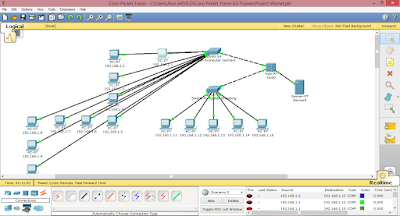




















Post a Comment